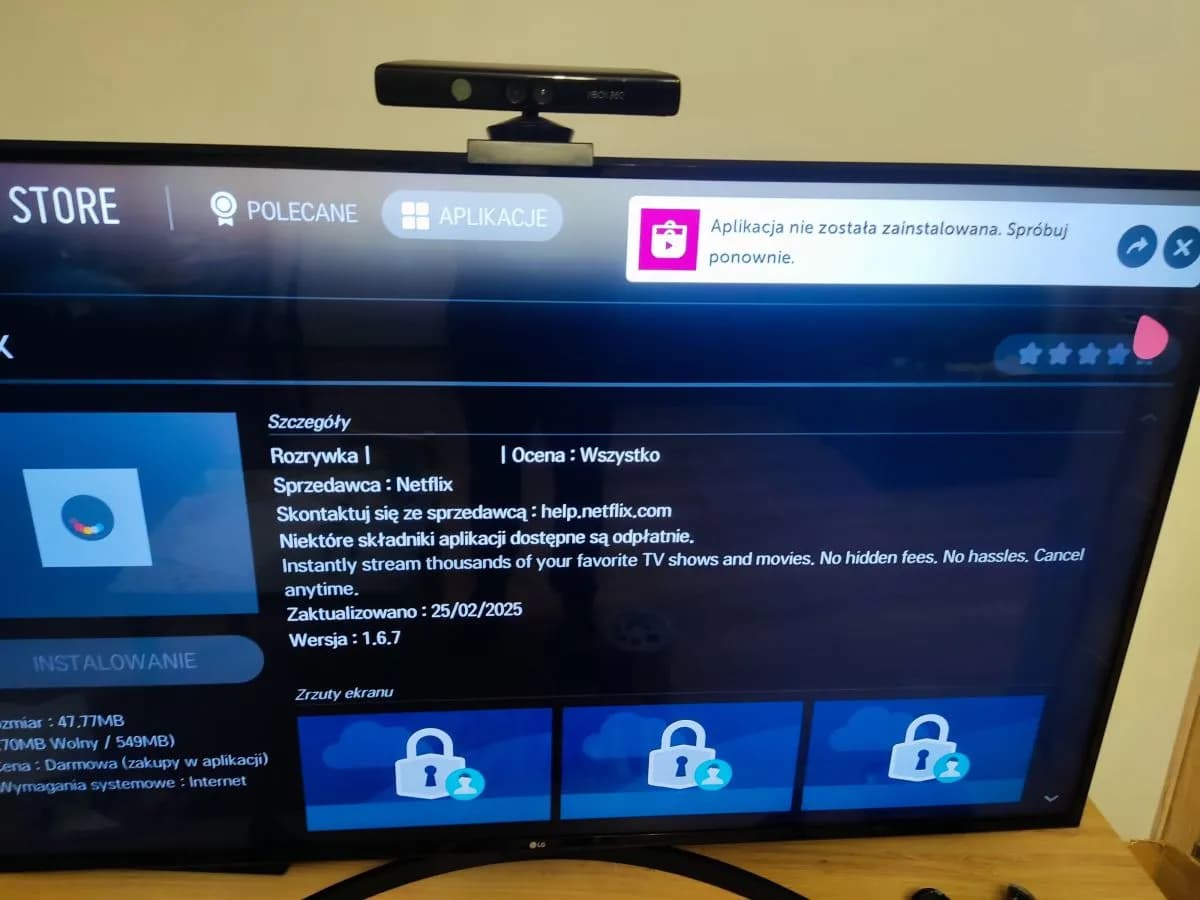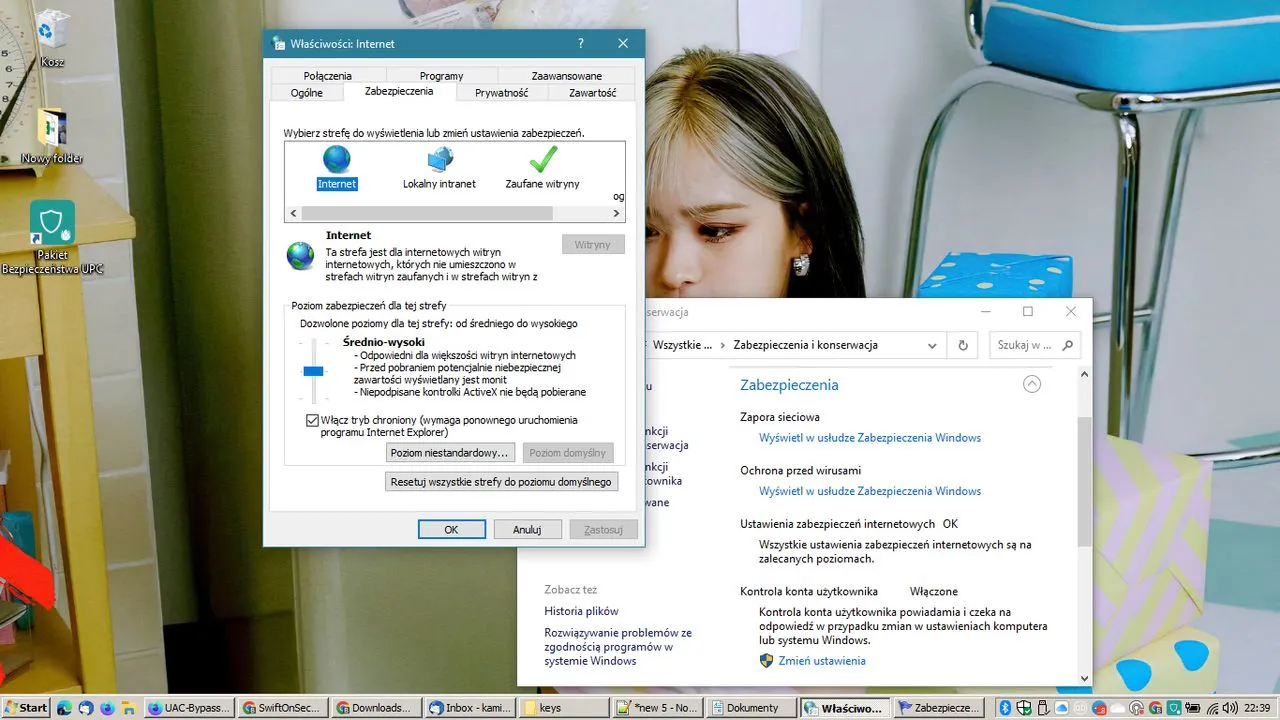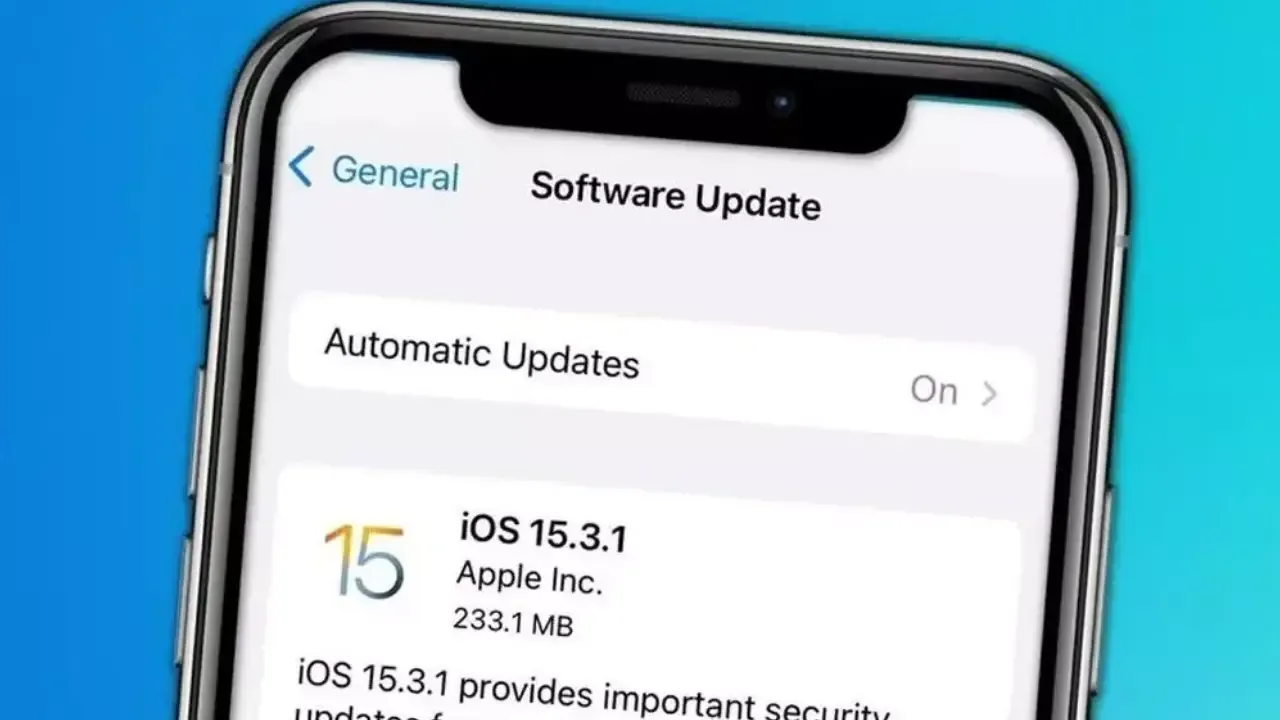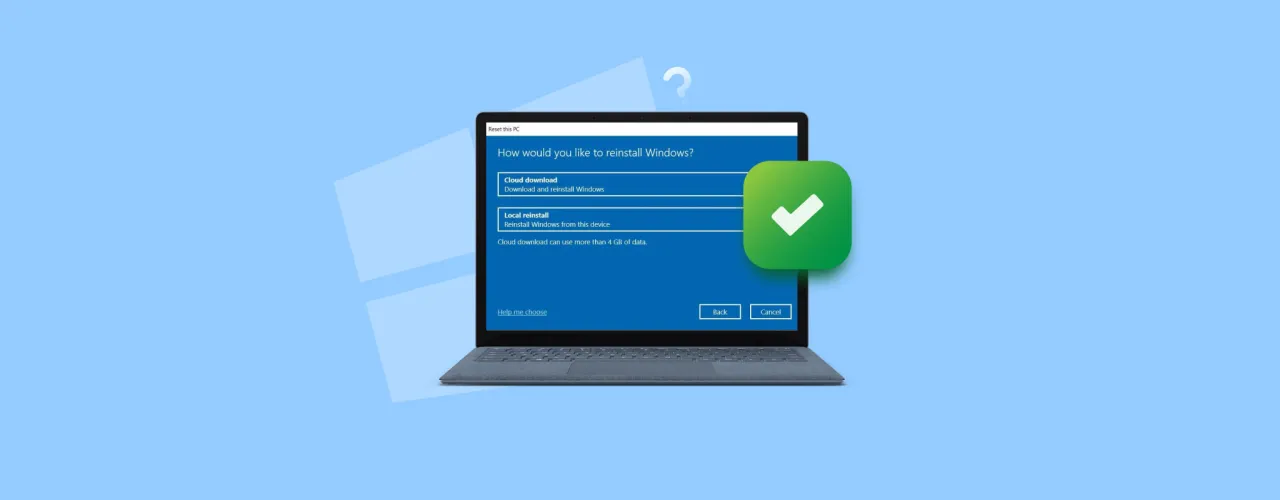Ważne jest również, aby wiedzieć, co zrobić, gdy aktualizacja nie jest dostępna. W takich przypadkach rozważymy alternatywne metody korzystania z Netflix, takie jak użycie zewnętrznych urządzeń. Dzięki tym informacjom będziesz mógł w pełni wykorzystać możliwości swojego telewizora LG i cieszyć się ulubionymi filmami oraz serialami bez zakłóceń.
Kluczowe wnioski:
- Sprawdzenie stabilnego połączenia internetowego jest kluczowe przed rozpoczęciem aktualizacji.
- Aby zaktualizować Netflix, należy przejść do LG Content Store i wyszukać aplikację.
- Po zainstalowaniu aktualizacji zaleca się zrestartowanie telewizora, aby wprowadzone zmiany mogły działać poprawnie.
- Jeśli aktualizacja nie jest dostępna, sprawdź kompatybilność swojego telewizora z aplikacją Netflix.
- Na starszych modelach telewizorów rozważ użycie zewnętrznych urządzeń, takich jak Google Chromecast, aby uzyskać dostęp do Netflix.
Jak zaktualizować Netflix na telewizorze LG krok po kroku
Aby zaktualizować aplikację Netflix na telewizorze LG, należy wykonać kilka prostych kroków. Proces ten jest kluczowy, aby zapewnić sobie dostęp do najnowszych funkcji i poprawek, które mogą poprawić jakość oglądania. Zanim przystąpisz do aktualizacji, upewnij się, że twój telewizor jest podłączony do stabilnego połączenia internetowego, ponieważ aktualizacja wymaga dostępu do sieci.
Po potwierdzeniu połączenia z internetem, przejdź do menu głównego telewizora i otwórz aplikację LG Content Store. Tam będziesz mógł wyszukać aplikację Netflix i sprawdzić, czy dostępna jest aktualizacja. Pamiętaj, że po zainstalowaniu najnowszej wersji aplikacji warto zrestartować telewizor, aby upewnić się, że wszystkie zmiany zostały wprowadzone poprawnie.
Sprawdzenie połączenia internetowego dla aktualizacji
Przed przystąpieniem do aktualizacji Netflix, ważne jest, aby upewnić się, że telewizor jest prawidłowo połączony z internetem. Możesz to zrobić, przechodząc do ustawień sieciowych w menu telewizora. Sprawdź, czy widzisz status połączenia oraz czy nie występują żadne problemy z sygnałem. Jeśli połączenie jest niestabilne, aktualizacja może się nie powieść.
Jak znaleźć aplikację Netflix w LG Content Store
Aby znaleźć aplikację Netflix w LG Content Store, należy najpierw przejść do menu głównego telewizora. Użyj pilota, aby otworzyć aplikację LG Content Store, która jest centralnym miejscem do pobierania i zarządzania aplikacjami. W sklepie możesz skorzystać z paska wyszukiwania, wpisując "Netflix", lub przeglądać dostępne kategorie aplikacji, aby znaleźć Netflix wśród popularnych tytułów.
Kiedy znajdziesz aplikację Netflix, kliknij na nią, aby otworzyć stronę informacyjną. Na tej stronie będziesz mógł zobaczyć szczegóły dotyczące aplikacji, a także opcję jej aktualizacji, jeśli jest dostępna. Pamiętaj, aby upewnić się, że jesteś zalogowany na swoje konto LG, co może ułatwić proces wyszukiwania i instalacji aplikacji.
Rozwiązywanie problemów z aktualizacją Netflix na LG
Podczas aktualizacji aplikacji Netflix na telewizorze LG mogą wystąpić różne problemy. Jednym z najczęstszych jest brak dostępnej aktualizacji w LG Content Store. Może to być spowodowane niekompatybilnością starszego modelu telewizora z najnowszą wersją aplikacji. W takim przypadku warto sprawdzić, czy twój telewizor obsługuje najnowsze aktualizacje oprogramowania, które mogą być wymagane do działania aplikacji.
Innym problemem, który może się pojawić, jest brak stabilnego połączenia internetowego. Jeśli telewizor nie jest poprawnie połączony z siecią, aktualizacja aplikacji Netflix nie powiedzie się. Upewnij się, że sygnał Wi-Fi jest silny lub spróbuj połączyć telewizor bezpośrednio z routerem za pomocą kabla Ethernet. Jeśli problemy nadal występują, rozważ zresetowanie ustawień sieciowych telewizora lub skontaktowanie się z obsługą klienta LG w celu uzyskania dalszej pomocy.
Co zrobić, gdy aktualizacja nie jest dostępna
Jeśli nie możesz znaleźć aktualizacji dla aplikacji Netflix na swoim telewizorze LG, mogą być różne powody tego problemu. Przede wszystkim, upewnij się, że twój model telewizora jest kompatybilny z najnowszą wersją aplikacji. Starsze modele telewizorów mogą nie obsługiwać aktualizacji, co oznacza, że aplikacja Netflix może być niedostępna do pobrania lub aktualizacji w LG Content Store. Dodatkowo, sprawdź, czy oprogramowanie systemowe telewizora jest aktualne, ponieważ starsze wersje oprogramowania mogą również wpływać na dostępność aplikacji.
Jak zrestartować telewizor po aktualizacji Netflix
Restartowanie telewizora po zainstalowaniu aktualizacji Netflix jest kluczowe dla zapewnienia prawidłowego działania aplikacji. Aby to zrobić, wystarczy nacisnąć przycisk zasilania na pilocie i przytrzymać go przez kilka sekund, aż telewizor się wyłączy. Następnie odczekaj chwilę, a następnie ponownie włącz telewizor, naciskając ten sam przycisk. Po restarcie wszystkie zmiany związane z aktualizacją powinny zostać wprowadzone i aplikacja Netflix powinna działać poprawnie.
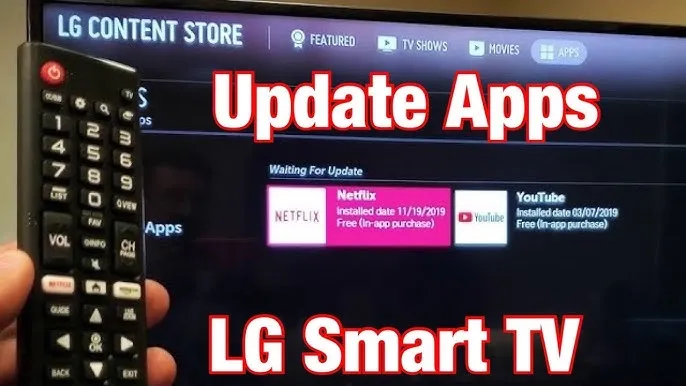
Alternatywne metody korzystania z Netflix na LG
Jeśli aplikacja Netflix nie jest dostępna do aktualizacji na twoim telewizorze LG, istnieją alternatywne metody, które pozwolą ci cieszyć się tym serwisem. Jednym z najpopularniejszych rozwiązań jest wykorzystanie zewnętrznych urządzeń do streamingu, takich jak Google Chromecast czy Amazon Fire Stick. Te urządzenia umożliwiają przesyłanie treści z telefonu lub tabletu bezpośrednio na ekran telewizora, co jest szczególnie przydatne, jeśli twój telewizor nie obsługuje najnowszych wersji aplikacji Netflix.
Innym sposobem na korzystanie z Netflix na starszych modelach telewizorów LG jest podłączenie Smart TV Box, który oferuje dostęp do różnych aplikacji streamingowych. Przy instalacji takiego urządzenia, zazwyczaj wystarczy podłączyć je do portu HDMI w telewizorze i skonfigurować połączenie internetowe. Dzięki temu zyskujesz dostęp do Netflix oraz innych platform streamingowych, nawet jeśli twój telewizor nie wspiera ich natywnie.
Użycie zewnętrznych urządzeń do streamingu Netflix
Aby korzystać z Netflix na telewizorze LG, który nie obsługuje najnowszej wersji aplikacji, możesz skorzystać z zewnętrznych urządzeń do streamingu, takich jak Google Chromecast lub Amazon Fire Stick. Te urządzenia są łatwe w użyciu i pozwalają na przesyłanie treści z telefonu, tabletu lub komputera bezpośrednio na ekran telewizora. Wystarczy podłączyć urządzenie do portu HDMI w telewizorze, skonfigurować połączenie z Wi-Fi, a następnie zainstalować aplikację Netflix na swoim urządzeniu mobilnym lub komputerze, aby rozpocząć przesyłanie strumieniowe.
Użycie tych urządzeń jest nie tylko wygodne, ale również daje dostęp do wielu innych aplikacji streamingowych. Na przykład, Chromecast pozwala na przesyłanie nie tylko Netflix, ale także YouTube, Hulu i wielu innych platform. W przypadku Amazon Fire Stick, użytkownicy mogą korzystać z dedykowanej aplikacji Netflix, co sprawia, że korzystanie z serwisu jest jeszcze prostsze.
| Urządzenie | Funkcje |
| Google Chromecast | Możliwość przesyłania treści z różnych aplikacji, obsługuje 4K |
| Amazon Fire Stick | Dedykowana aplikacja Netflix, obsługuje głosowe sterowanie |
| Roku Streaming Stick | Łatwy dostęp do różnych aplikacji, w tym Netflix, obsługuje 4K |
Jak zainstalować Netflix na starszych modelach telewizorów LG
Aby zainstalować Netflix na starszych modelach telewizorów LG, które mogą nie obsługiwać najnowszej wersji aplikacji, należy najpierw upewnić się, że telewizor jest podłączony do internetu. Następnie, przejdź do LG Content Store i wyszukaj aplikację Netflix. Jeśli aplikacja jest dostępna, kliknij na nią, aby rozpocząć instalację. W przypadku, gdy aplikacja nie jest dostępna, rozważ użycie zewnętrznego urządzenia do streamingu, które może zaspokoić Twoje potrzeby w zakresie oglądania Netflix.
Jak wykorzystać Netflix w połączeniu z innymi usługami streamingowymi
W miarę jak usługi streamingowe stają się coraz bardziej popularne, warto rozważyć, jak można je łączyć dla lepszego doświadczenia użytkownika. Na przykład, wiele osób korzysta z Netflix w połączeniu z Disney+ lub HBO Max, co pozwala na dostęp do szerokiego wachlarza filmów i seriali z różnych źródeł. Używając zewnętrznych urządzeń do streamingu, takich jak Chromecast czy Amazon Fire Stick, możesz łatwo przełączać się między tymi platformami, co sprawia, że korzystanie z różnych aplikacji jest bardziej płynne i wygodne.
Dodatkowo, integracja Netflix z innymi usługami, takimi jak Apple TV lub Google Home, umożliwia sterowanie głosowe, co zwiększa komfort użytkowania. Dzięki temu możesz łatwo wyszukiwać filmy, dodawać je do listy oglądania czy nawet uruchamiać aplikację Netflix za pomocą prostych komend głosowych. W przyszłości, z rozwojem technologii, możemy spodziewać się jeszcze większej integracji między różnymi platformami, co uczyni oglądanie jeszcze bardziej interaktywnym i dostosowanym do indywidualnych potrzeb użytkowników.